इस पेज पर, टेस्टिंग के लिए आधिकारिक एमुलेटर सेट अप करने का तरीका बताया गया है. साथ ही, Wear OS 6 को टारगेट करने के लिए, अपने ऐप्लिकेशन को अपग्रेड करने का तरीका भी बताया गया है.
एम्युलेटर सेट अप करना
Wear OS 6 एम्युलेटर की मदद से ये काम किए जा सकते हैं:
- Wear OS 6 में, ऐप्लिकेशन के काम करने के तरीके में हुए बदलावों की जांच करें.
- Wear OS 6 में उपलब्ध नई सुविधाओं के बारे में जानें.
- Watch Face Studio का इस्तेमाल करके बनाई गई वॉच फ़ेस देखें.
एम्युलेटर का इस्तेमाल करके, अलग-अलग स्क्रीन साइज़ और वॉच फ़ेस की जांच की जा सकती है.
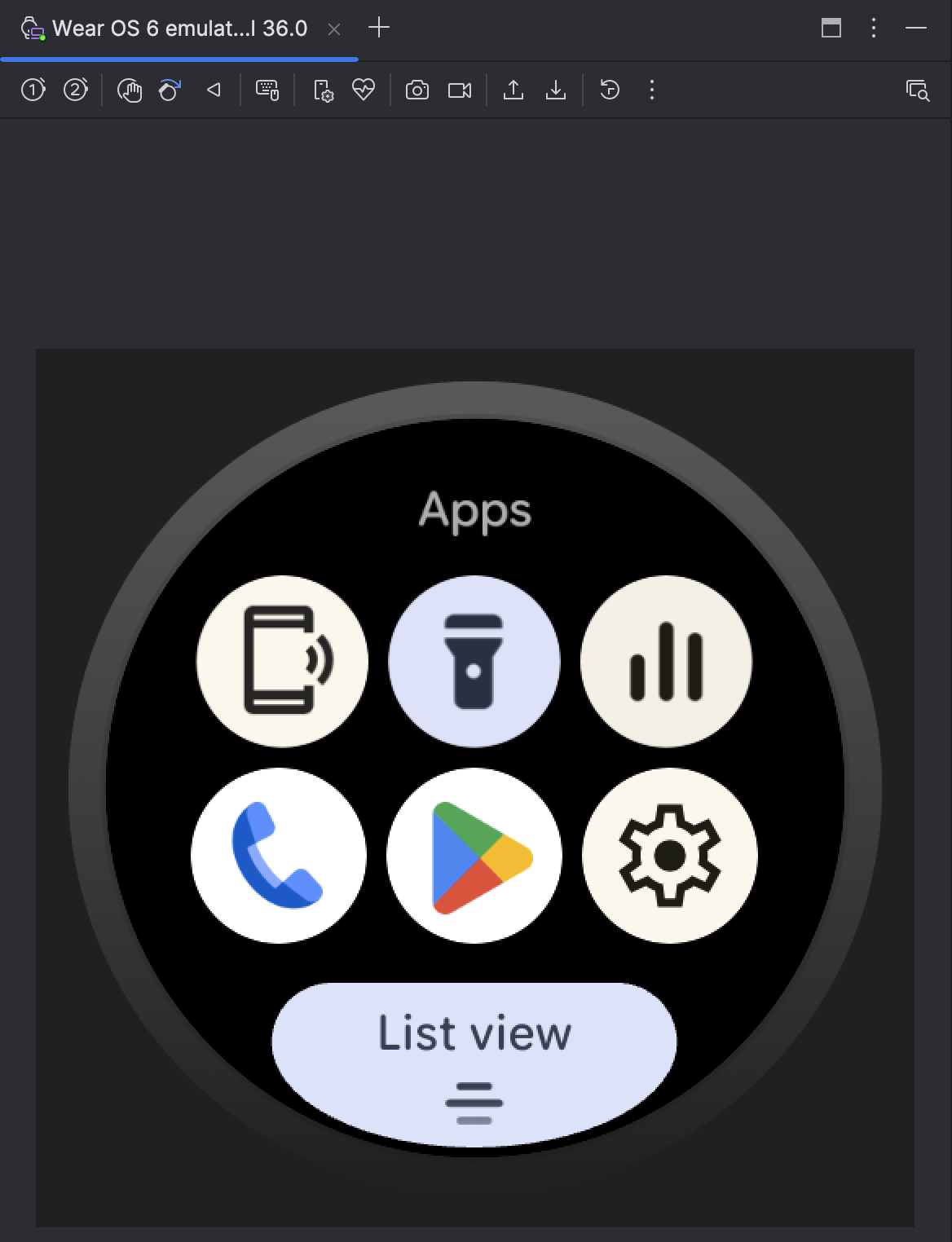
एम्युलेटर को डाउनलोड और इंस्टॉल करें
Wear OS 6 चलाने के लिए, वर्चुअल डिवाइस सेट अप करने का तरीका यहां बताया गया है.
Android Studio की झलक वाली नई रिलीज़ डाउनलोड करें.
Android Studio में, टूल > SDK मैनेजर पर क्लिक करें.
SDK टूल टैब में, Android एमुलेटर का नया वर्शन चुनें. अगर नया वर्शन पहले से इंस्टॉल नहीं है, तो उसे इंस्टॉल करने के लिए ठीक है पर क्लिक करें.
Android Studio में, टूल > डिवाइस मैनेजर को चुनकर डिवाइस मैनेजर खोलें. डिवाइस बनाएं पर क्लिक करें.
कैटगरी पैनल में, Wear OS चुनें और कोई हार्डवेयर प्रोफ़ाइल चुनें. आगे बढ़ें पर क्लिक करें.
डाउनलोड करने के लिए, Wear OS 6 सिस्टम इमेज चुनें. यह ऐसी इमेज होती है जिसमें एपीआई लेवल 36.0 और टारगेट Android 16.0 ("Baklava") (Wear OS 6.0) हो.
अगर आपके डिवाइस की जानकारी से मेल खाने वाली सिस्टम इमेज पहले से इंस्टॉल नहीं है, तो उसे पाने के लिए रिलीज़ का नाम के बगल में मौजूद डाउनलोड करें पर क्लिक करें.
आगे बढ़ें पर क्लिक करें. इसके बाद, पूरा करें पर क्लिक करें.
एम्युलेटर पर अपने ऐप्लिकेशन की जांच करना
वर्चुअल डिवाइस बनाने के बाद, Wear OS 6 पर काम करने वाले एमुलेटर पर अपना ऐप्लिकेशन चलाएं और उसकी जांच करें:
- Android Studio टूलबार पर जाएं और वह वर्चुअल डिवाइस चुनें जो आपने अभी बनाया है.
- चालू करें
 पर क्लिक करें.
पर क्लिक करें.
एम्युलेटर पर उपलब्ध ऐप्लिकेशन
आधिकारिक इम्यूलेटर पर, उपयोगकर्ता-स्पेस के ये ऐप्लिकेशन पहले से इंस्टॉल होते हैं:
- मेरा फ़ोन ढूंढें
- फ़्लैशलाइट
- मीडिया कंट्रोल
- फ़ोन
- Play Store
- सेटिंग
इसके अलावा, इम्यूलेटर में ये सिस्टम ऐप्लिकेशन उपलब्ध हैं:
- Android Accessibility Suite
- ब्लूटूथ
- Credential Manager
- डाउनलोड मैनेजर
- आपातकाल में दिखने वाली जानकारी
- Google Play सेवाएं
- Wear OS के लिए Health Services
- Speech Recognition and Synthesis from Google
- Wear Services
- Wireless Emergency Alerts
Wear OS 6 को टारगेट करने के लिए, अपने ऐप्लिकेशन को अपडेट करना
Wear OS 6 के लिए तैयार करने के लिए, अपने ऐप्लिकेशन को अपडेट करने के बाद, Wear OS 6 (एपीआई लेवल 36) को टारगेट करके, अपने ऐप्लिकेशन को Wear OS के इस वर्शन के साथ और बेहतर तरीके से काम करने लायक बनाया जा सकता है. यह वर्शन, Android 16 या इसके बाद के वर्शन पर आधारित है.
अगर आपने टारगेट SDK वर्शन को अपडेट किया है, तो सिस्टम के काम करने के तरीके में हुए उन बदलावों को हैंडल करें जो Android 16 या इसके बाद के वर्शन को टारगेट करने वाले ऐप्लिकेशन पर लागू होते हैं.
अपनी बिल्ड फ़ाइल अपडेट करना
टारगेट किए गए SDK वर्शन को अपडेट करने के लिए, मॉड्यूल-लेवल की build.gradle या
build.gradle.kts फ़ाइल खोलें. इसके बाद, Wear OS 6 (Android 16) के लिए, इन वैल्यू से अपडेट करें:
Groovy
android {
compileSdk 36
...
defaultConfig {
targetSdk 36
}
}
Kotlin
android {
compileSdk = 36
...
defaultConfig {
targetSdk = 36
}
}

